ILOHAMAIL Di Server ISPConfig Anda Dalam 10 Langkah Mudah
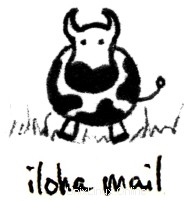
IlohaMail:
Versi 1.0
Penulis:
IlohaMail dilengkapi dengan instruksi yang jelas, tetapi dengan cara ini, saya ingin menjelaskan cara membuatnya bekerja di server Sempurna kami dengan ISPConfig.
Cara ini akan membantu Anda untuk mengatur IlohaMail tanpa SSL. Setelah selesai, Anda memiliki klien webmail yang bagus di URL http://webmail.myhostingcompany.tld.
Untuk myhostingcompany.tld, gunakan nama domain Anda sendiri tentunya.
Langkah 3 adalah hanya diperlukan jika Anda menyukai fungsi tambahan dari IlohaMail, seperti kalender/penjadwal.
Dalam cara ini, saya akan menggunakan hanya sebagai contoh:
- IlohaMail-0.8.14-rc3
- Saya berasumsi bahwa ini adalah pengaturan pertama Anda untuk IlohaMail, ini bukan pembaruan!
- Situs web:http://webmail .myhostingcompany.tld
- Nama host lengkap Anda:server1.myhostingcompany.tld
- Nomor situs web dalam ISPConfig:web1
- Web Anda disimpan di bawah /var/www
- Database MySQL :web_db1
- Nama pengguna MySQL:web1_u1
- Kata sandi MySQL:kata sandi saya
Ini dia:
Langkah 1 - Buat situs web
Di ISPConfig, buat situs web melalui “Situs baru” di menu utama.Pada tab yang disebut “Basis” gunakan webmail untuk hostname dan myhostingcompany.tld untuk nama domain. Aktifkan skrip MySQL dan PHP untuk situs web ini tetapi nonaktifkan Mode Aman PHP.
Langkah 2 – Buat pengguna Administator untuk situs web
Di ISPConfig, buat pengguna Administrator, sehingga Anda dapat mengunggah situs web nanti melalui FTP:Di menu utama pilih "Manajer ISP", pilih situs web baru Anda bernama webmail.myhostingcompany.tld di struktur pohon dan tekan tab “Pengguna dan Email”.
Tekan “baru” dan tentukan pengguna baru dan alamat emailnya. Berikan hak administrator pengguna ini dan tekan “Simpan”.
Langkah 3 - Buat database MySQL untuk situs web:
Klik pada tab yang disebut “Opsi” dan buat database baru untuk situs web.ISPConfig akan menampilkan:
Nama database:web1_db1 (contoh)
Pengguna database:web1_u1 ( contoh)
Kemudian Anda menentukan kata sandi untuk pengguna Database dan tekan "Simpan".
Langkah 4 – Unduh IlohaMail
Anda dapat mendownload IlohaMail dari URL http://ilohamail.org/main.php?page=Downloads ke komputer desktop Anda sendiri.Saat ini ada dua versi yang tersedia:
IlohaMail- 0.8.14-rc3, yang merupakan versi terkini dan stabil.
IlohaMail-0.9, yang merupakan versi pengembangan.
Meskipun versi 0.9 memiliki fitur paling banyak, saya merekomendasikan versi 0.8.14-rc3 untuk lingkungan produksi.
Setelah mengunduh IlohaMail, ekstrak ke folder file pilihan Anda.
Langkah 5 – Konfigurasi IlohaMail untuk server ISPConfig kami
Catatan:Anda dapat membuat banyak pengaturan, saya hanya akan menyebutkan yang penting untuk pengaturan dasar.Jelajahi folder file IlohaMail yang Anda ekstrak.
Di folder itu, buka folder conf.
Modifikasi yang harus dilakukan pada file conf/login.php:
Pada file ini, Anda akan menemukan baris dengan:
$default_host ="";
Ubah ini menjadi nama host lengkap server Anda, seperti:
$default_host ="server1.myhostingcompany.tld";
Port default untuk IlohaMail adalah IMAP melalui port 143.
Jika Anda ingin menggunakan pop3 alih-alih IMAP, ubah baris:
$default_port =143;
menjadi:
$default_port =110;
Kami juga menyembunyikan beberapa pilihan layar login:
$hide_host =1;
$hide_protocol =1;
$hide_rootdir =1;
$hide_lang =1;
Catatan:nilai 1 =sembunyikan, nilai 0 =tampilkan
Baris:$logout_url ="index.php"; memberitahu kita ke mana harus pergi, ketika pengguna logout.
Di sini Anda dapat menentukan file/URL pilihan Anda.
Anda juga dapat mengubah baris
$VDOMAIN_DETECT[" domain1.com"] ="mail.domain1.com";
Ke
$VDOMAIN_DETECT["domain1.com"] ="server1.myhostingcompany.tld";
Dan baris
$VDOMAIN_DETECT["domain2.net"] ="mail.domain2.net";
ke:
$VDOMAIN_DETECT["domain2.net"] ="server1.myhostingcompany.tld ";
Modifikasi yang harus dilakukan pada file /conf/conf.php:
Karena kita ingin menggunakan IlohaMail dengan semua fungsinya, menggunakan database MySQL, kita harus mengubah baris:
$backend ="FS";
menjadi
$backend ="MySQL";
Untuk mengaktifkan fungsi kalender dan bookmark gunakan value =0
Untuk menonaktifkan fungsi kalender dan bookmark gunakan nilai =1
$DISABLE_CALENDAR =0;
$DISABLE_BOOKMARKS =0;
Anda dapat beri tahu pengguna email Anda tempat melaporkan SPAM dengan mengubah baris:
$report_spam_to="";
menjadi
$r eport_spam_to="[email protected]";
(Tentukan alamat email yang ada di domain Anda, tempat pengguna dapat melaporkan spam).
Tentukan server SMTP Anda.
Pada titik ini Anda dapat memilih antara “Courier” dan “Sendmail”.
Jika Anda menggunakan Postfix, tinggalkan baris $SMTP_TYPE ="sendmail"; apa adanya!
Modifikasi pada file conf/db_conf.php
Ubah baris:
$DB_HOST="";
$DB_USER="";
$DB_PASSWORD="";
ke:
$DB_HOST="localhost";
$DB_USER="web1_u1";
$DB_PASSWORD="mypassword";
(Kata sandi seperti yang ditentukan pada LANGKAH 3).
LANGKAH 6 – database mySQL
Di direktori mySQL di folder file IlohaMail, Anda akan menemukan file bernama sql.Anda dapat menggunakan file ini untuk membuat tabel database mySQL.
Dalam contoh ini, saya melakukan ini dengan phpMyAdmin.
Anda dapat mengakses database Anda melalui browser Internet Anda melalui URL http://webmail.yourhostingcompany.tld:81/phpmyadmin/
Jika Anda belum menginstal phpMyAdmin, Anda dapat mendownloadnya di http ://www.ispconfig.org/downloads.htm
Masuk ke phpMyAdmin dengan akun pengguna mySQL seperti yang disebutkan/didefinisikan pada LANGKAH 3.
Di phpMyAdmin:
- pilih database Anda
- pilih ikon SQL untuk memulai kueri
- pilih file sql Anda Di direktori mySQL di folder file IlohaMail dan tekan “Start”
- Anda dapat keluar dari phpMyAdmin
LANGKAH 7 – mengunggah IlohaMail
Sekarang, Anda dapat mengunggah IlohaMail, menggunakan klien FTP favorit Anda.URL:ftp://webmail.myhostingcompany/web
nama pengguna dan kata sandi seperti yang ditentukan pada LANGKAH 2.
LANGKAH 8 – membuat direktori DATA dapat dibaca/ditulis untuk Apache
Login ke server Anda sebagai root.Lakukan perintah:
cd /var/www/web1/web(web1 hanyalah sebuah contoh dan harus merupakan nomor web yang sama seperti yang disebutkan pada LANGKAH 3).
dir(Sekarang Anda akan melihat direktori data).
Berikan hak baca/tulis proses server web ke semua folder dalam direktori data:
chown -R www-data:www-data data (Begini cara kerjanya di Debian Linux, distro lain mungkin berbeda).
LANGKAH 9 – akses klien webmail baru Anda
Sekarang Anda dapat mengarahkan klien webmail baru Anda dengan browser favorit Anda.
Alamat sesuai dengan cara saya adalah:
http://webmail.myhostingcompany.tld
Anda dapat login dengan kombinasi e-mailaccount (username/password) yang valid.
Catatan:jangan gunakan [email protected] seperti pada paket Uebimiau yang disediakan oleh ISPConfig.
Hanya gunakan username dan password.
Setelah login pertama Anda, Anda harus membuat beberapa pengaturan sebelum Anda mulai menggunakan IlohaMail.
Di sini, hal pertama yang harus Anda lakukan adalah menentukan identitas Anda.
Anda dapat menentukan lebih dari satu identitas untuk alamat email tetapi Anda memerlukan setidaknya satu.
LANGKAH 10 – menyesuaikan IlohaMail
Anda dapat mengubah warna default IlohaMail.
Untuk mengubah warna, Anda hanya perlu membuka file /var/www/web1/web/source/themes/default/override.inc dan mengubah warna yang Anda inginkan dengan mengubah nilainya. (Web1 hanyalah contoh saya).
Informasi lebih lanjut tentang IlohaMail:
http://ilohamail.org/main.php
Menjalankan File-, Print-, Proxy-, DHCP-, DAN Time-Server Untuk Usaha Kecil/Menengah TYPO3 Enterprise CMS Pada Server ISPConfig Dalam 10 Langkah MudahPanels